Man kan säga att Instagram är en applikation såväl som ett socialt nätverk för att dela videor och bilder som används av många människor runt om i världen. Men nu har denna applikation på telefonen uppgraderats och lagt till många enastående funktioner, inklusive Instagram Direct-funktionen - meddelanden på Instagram.
Det här är en extremt intressant funktion som hjälper oss att sms:a och chatta med vänner såväl som personer vi följer enkelt och snabbt. För att kunna använda denna funktion vill vi nedan bjuda in dig att hänvisa till stegen för meddelanden på Instagram.
Instruktioner för meddelanden på Instagram
I den här artikeln kommer vi att presentera två extremt enkla sätt att skicka meddelanden på Instagram.
Metod 1:
Steg 1: Öppna först Instagram-appen på din telefon.
Steg 2: I programmets huvudgränssnitt klickar du på kameraikonen i det övre vänstra hörnet av skärmen.

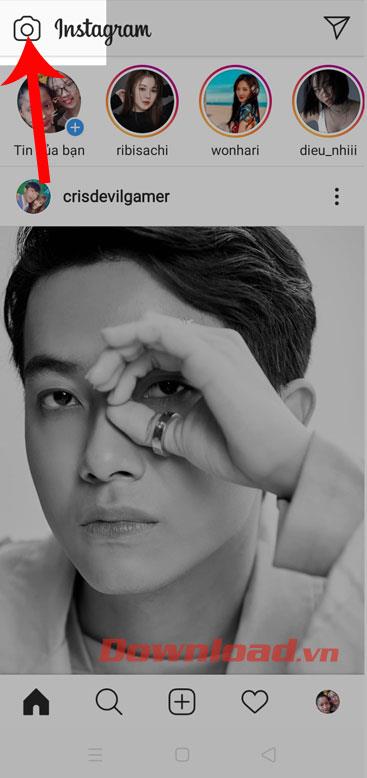
Steg 3: Ta eller välj ett foto i biblioteket och skriv sedan en beskrivning för det fotot.
Steg 4: Tryck på knappen Skicka till i det nedre högra hörnet av skärmen för att skicka den till dina vänner.
Steg 5: Sök efter namnet på den vän du vill skicka ett meddelande till och tryck sedan på knappen Skicka .


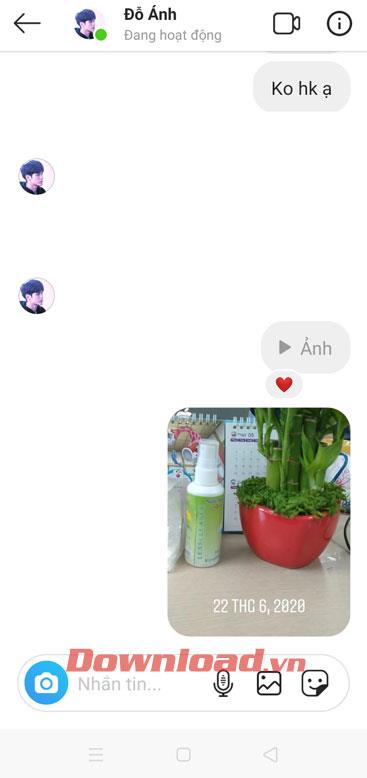
Metod 2:
Utöver metoden ovan kan vi också texta på den här applikationen genom att utföra följande steg.
Steg 1: Precis som ovan, vid gränssnittet, tryck på Instagram Direct-ikonen , i det övre högra hörnet på telefonskärmen.
Steg 2: Klicka på pennikonen längst upp på skärmen för att starta en ny konversation.

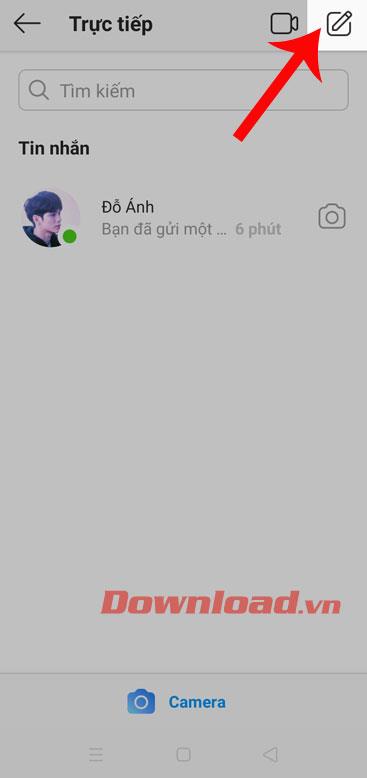
Steg 3: Sök efter namnet på personen du vill chatta med.
Steg 4: Klicka på knappen Chatt .
Steg 5: Ange meddelandeinnehållet och tryck sedan på knappen Skicka.


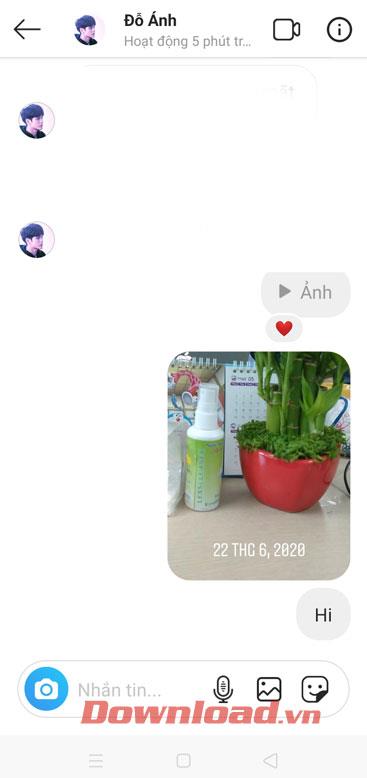
Ovan är två extremt enkla sätt att skicka meddelanden på Instagram. Förhoppningsvis efter att ha följt dessa steg kan folk enkelt skicka meddelanden till vänner på detta sociala nätverk.
Önskar dig framgång!
Dessutom kan du hänvisa till några andra artiklar som:


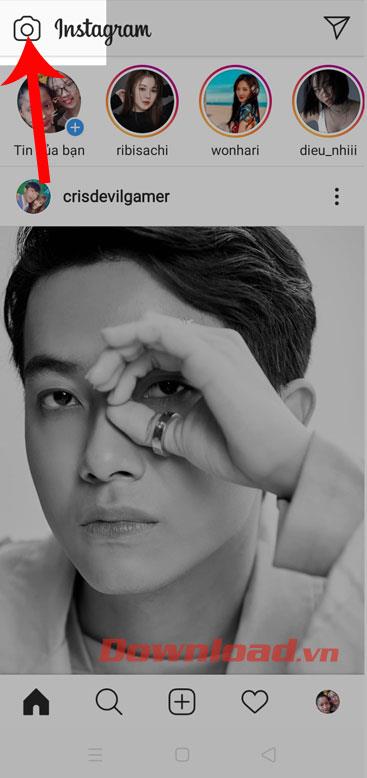


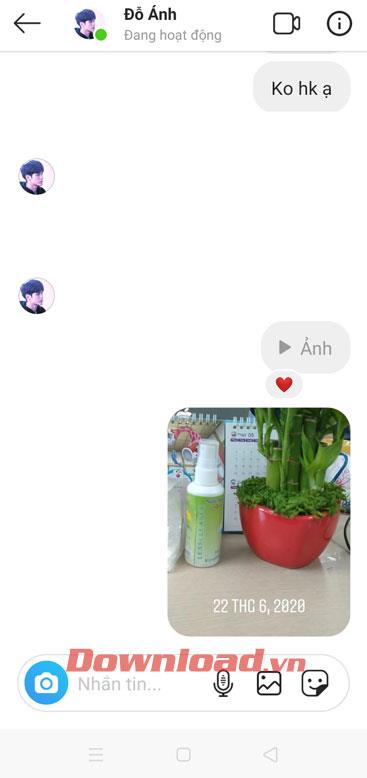

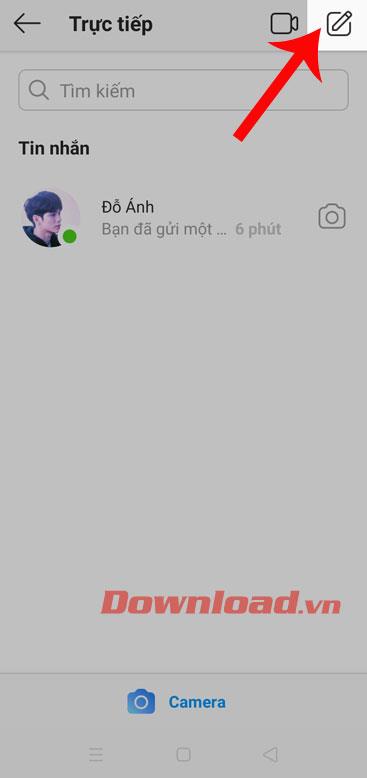


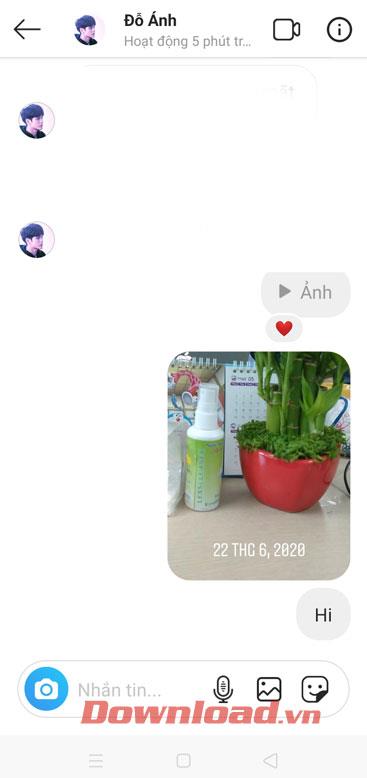



![[100% löst] Hur åtgärdar jag meddelandet Fel vid utskrift i Windows 10? [100% löst] Hur åtgärdar jag meddelandet Fel vid utskrift i Windows 10?](https://img2.luckytemplates.com/resources1/images2/image-9322-0408150406327.png)




![FIXAT: Skrivare i feltillstånd [HP, Canon, Epson, Zebra & Brother] FIXAT: Skrivare i feltillstånd [HP, Canon, Epson, Zebra & Brother]](https://img2.luckytemplates.com/resources1/images2/image-1874-0408150757336.png)